చేస్తుంది నాగరికత 5 లేదా CIV 5 క్రాష్ అవుతూనే ఉంది మీ Windows PCలో? సిడ్ మీర్ నాగరికత వి Windows మరియు ఇతర ఆపరేటింగ్ సిస్టమ్ల కోసం రూపొందించబడిన టర్న్-బేస్డ్ స్ట్రాటజీ గేమ్. ఇది మిలియన్ల మంది గేమింగ్ ఔత్సాహికులు ఆడే గొప్ప గేమ్. అయినప్పటికీ, చాలా మంది ఆటగాళ్ళు తమ కంప్యూటర్లలో గేమ్ క్రాష్ అవుతుందని నివేదించారు. వాటిలో కొన్ని గేమ్ స్టార్టప్లో క్రాష్లను ఎదుర్కొంటున్నట్లు నివేదించగా, చాలా మంది ప్రభావిత వినియోగదారుల కోసం CIV 5 గేమ్ప్లే మధ్యలో క్రాష్లు అయ్యింది.

Windows 11/10లో నాగరికత 5 పని చేస్తుందా?
సివిలైజేషన్ 5 గేమ్ Windows 7 మరియు Windows 11 మరియు Windows 10తో సహా కొత్త Windows వెర్షన్లలో పని చేస్తుంది. గేమ్ ఆడటానికి, మీరు మీ Windows PCలో Steam డెస్క్టాప్ గేమ్ లాంచర్ని ఉపయోగించవచ్చు. మీరు ఆవిరిని డౌన్లోడ్ చేసి, ఇన్స్టాల్ చేయవచ్చు, ఆపై దాని స్టోర్ నుండి CIV 5ని డౌన్లోడ్ చేసి, ఇన్స్టాల్ చేయవచ్చు లేదా కొనుగోలు చేయవచ్చు. ఆ తర్వాత, గేమ్ని తెరిచి, ఈ నాగరికత ఆధారిత గేమ్ని ఆడడం ప్రారంభించండి.
విండోస్లో CIV 5 ఎందుకు క్రాష్ అవుతుంది?
అనేక కారణాల వల్ల నాగరికత 5 లేదా CIV 5 మీ PCలో క్రాష్ కావచ్చు. మీ కంప్యూటర్ గేమ్ సిస్టమ్ అవసరాలకు అనుగుణంగా లేకపోతే, అది బాగా పని చేయదు మరియు క్రాష్ అయ్యే అవకాశం ఉంది. ఇది CIV 5 క్రాష్కు కారణమయ్యే మీ పాత లేదా దెబ్బతిన్న గ్రాఫిక్స్ డ్రైవర్ కూడా కావచ్చు. దానితో పాటు, పాడైన లేదా తప్పిపోయిన గేమ్ ఫైల్లు అదే సమస్యకు మరొక కారణం కావచ్చు. మీ కంప్యూటర్లో CIV 5 క్రాష్ అవుతూ ఉండటానికి అనుకూలత సమస్యలు, కాలం చెల్లిన DirectX వెర్షన్ మరియు ఓవర్క్లాకింగ్ ఇతర సంభావ్య కారణాలు.
నేను CIV క్రాష్ని ఎలా పరిష్కరించగలను?
CIV 5 క్రాష్లను పరిష్కరించడానికి, మీ గ్రాఫిక్స్ డ్రైవర్లు తాజాగా ఉన్నాయని నిర్ధారించుకోండి. అలాగే, మీ గేమ్ ఫైల్లు శుభ్రంగా మరియు తాజాగా ఉండాలి, కాబట్టి గేమ్ ఫైల్ల సమగ్రతను ధృవీకరించండి. దానితో పాటు, మీరు గేమ్ను అనుకూలత మోడ్లో తెరవవచ్చు మరియు సమస్యను పరిష్కరించడానికి DirectXని నవీకరించవచ్చు. మేము ఈ పరిష్కారాలను వివరంగా చర్చించాము, కాబట్టి క్రింద తనిఖీ చేయండి.
Windows 11/10లో సివిలైజేషన్ 5 లేదా CIV 5 క్రాష్లను పరిష్కరించండి
మీ PCలో సివిలైజేషన్ 5 లేదా CIV 5తో క్రాష్ అవుతున్న సమస్యలను పరిష్కరించడానికి మీరు వర్తించే ట్రబుల్షూటింగ్ పద్ధతులు ఇక్కడ ఉన్నాయి:
- మీ గ్రాఫిక్స్ డ్రైవర్ను వెంటనే అప్డేట్ చేయండి.
- స్టీమ్లో గేమ్ ఫైల్లను ధృవీకరించండి మరియు రిపేర్ చేయండి.
- CIV 5ని అనుకూలత మోడ్లో అమలు చేయండి.
- DirectX యొక్క తాజా వెర్షన్ను ఇన్స్టాల్ చేయండి.
- CIV 5 యొక్క సిస్టమ్ అవసరాలను తనిఖీ చేయండి
1] మీ గ్రాఫిక్స్ డ్రైవర్ను వెంటనే అప్డేట్ చేయండి
సమస్యను పరిష్కరించడానికి మీరు చేయవలసిన మొదటి పని మీ గ్రాఫిక్స్ డ్రైవర్ను నవీకరించడం. మీరు మీ గ్రాఫిక్స్ డ్రైవర్ యొక్క పాత వెర్షన్ని ఉపయోగిస్తుంటే CIV 5 క్రాష్ అయ్యే అవకాశం ఉంది.
0x8007025 డి
Windows దాని ఐచ్ఛిక నవీకరణల విభాగంలో డ్రైవర్ నవీకరణలను అందిస్తుంది. కాబట్టి, మీరు అక్కడ నుండి గ్రాఫిక్స్ డ్రైవర్ నవీకరణలను డౌన్లోడ్ చేసి, ఇన్స్టాల్ చేయవచ్చు.
తెరవండి సెట్టింగ్లు Win+I నొక్కడం ద్వారా అనువర్తనం మరియు వెళ్ళండి Windows నవీకరణలు . తరువాత, క్లిక్ చేయండి అధునాతన ఎంపికలు > ఐచ్ఛిక నవీకరణలు , అందుబాటులో ఉన్న డ్రైవర్ నవీకరణలను టిక్ చేసి, నొక్కండి డౌన్లోడ్ & ఇన్స్టాల్ చేయండి బటన్.
పూర్తయిన తర్వాత, క్రాషింగ్ సమస్యలు పరిష్కరించబడ్డాయో లేదో తనిఖీ చేయడానికి మీ కంప్యూటర్ను రీబూట్ చేయండి మరియు CIV 5ని అమలు చేయండి.
మీరు ఇతర పద్ధతులను ఉపయోగించవచ్చు గ్రాఫిక్స్ డ్రైవర్లను నవీకరించండి. డ్రైవర్ను అప్డేట్ చేయడం పని చేయకపోతే, మీ డిస్ప్లే డ్రైవర్ విరిగిపోయినందున లేదా పాడైనందున సమస్య సంభవించవచ్చు. అందువల్ల, మీరు తప్పక మీ గ్రాఫిక్స్ డ్రైవర్ను అన్ఇన్స్టాల్ చేయండి ఆపై మీ సిస్టమ్లో క్లీన్ కాపీని మళ్లీ ఇన్స్టాల్ చేయండి.
చదవండి: నా PCలో ఆటలు ఎందుకు క్రాష్ అవుతున్నాయి ?
2] ఆవిరిపై గేమ్ ఫైల్లను ధృవీకరించండి మరియు రిపేర్ చేయండి
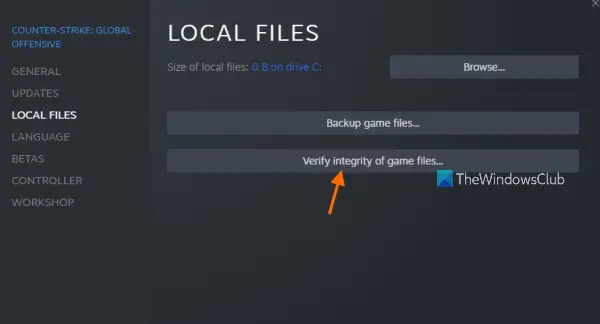
ప్రత్యక్ష ప్రాప్యత కోసం వాల్యూమ్ను తెరవలేరు
ముందే చెప్పినట్లుగా, ఇది CIV 5 క్రాష్లకు కారణమయ్యే గేమ్ ఫైల్లు విచ్ఛిన్నం కావచ్చు లేదా మిస్ అవ్వవచ్చు. కాబట్టి, దృష్టాంతం వర్తించినట్లయితే, గేమ్ ఫైల్ల సమగ్రతను ధృవీకరించండి మీ గేమ్ లాంచర్ని ఉపయోగించడం అంటే, సమస్యను పరిష్కరించడానికి ఆవిరి. మీరు దీన్ని ఎలా చేయగలరో ఇక్కడ ఉంది:
- ముందుగా, స్టీమ్ క్లయింట్ని తెరిచి, మీ అన్ని గేమ్లను యాక్సెస్ చేయడానికి లైబ్రరీపై క్లిక్ చేయండి.
- ఇప్పుడు, కుడి క్లిక్ చేయండి సిడ్ మీర్ నాగరికత వి గేమ్ టైటిల్ మరియు ఎంచుకోండి లక్షణాలు కనిపించిన సందర్భ మెను నుండి ఎంపిక.
- తరువాత, కు తరలించండి స్థానిక ఫైల్లు టాబ్ మరియు నొక్కండి గేమ్ ఫైల్ల సమగ్రతను ధృవీకరించండి బటన్.
- గేమ్ ధృవీకరణ పూర్తయినప్పుడు, సమస్య పరిష్కరించబడిందో లేదో తనిఖీ చేయడానికి మీరు CIV 5ని మళ్లీ ప్రారంభించవచ్చు.
చూడండి: Windows PCలో GPU క్రాష్ అవుతూ లేదా స్తంభింపజేస్తూ ఉంటుంది .
3] CIV 5ని అనుకూలత మోడ్లో అమలు చేయండి
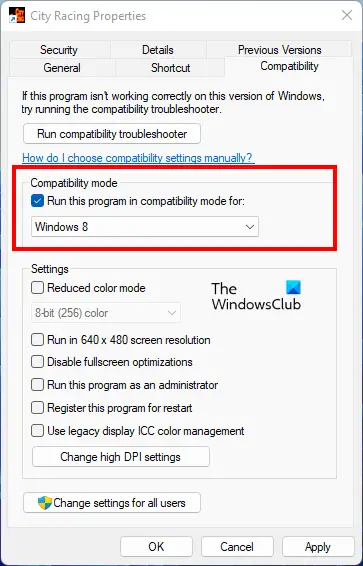
CIV 5 క్రాష్ కావడానికి కారణం మీ ఆపరేటింగ్ సిస్టమ్తో అనుకూలత సమస్యలు కావచ్చు. అలాంటప్పుడు, మీరు గేమ్ను అనుకూలత మోడ్లో అమలు చేయడానికి ప్రయత్నించవచ్చు మరియు సమస్య పరిష్కరించబడిందో లేదో చూడవచ్చు. దీన్ని చేయడానికి ఇక్కడ దశలు ఉన్నాయి:
ముందుగా, మీ డెస్క్టాప్లో CIV 5 యొక్క సత్వరమార్గాన్ని గుర్తించండి. లేదా, మీరు Win+Eని ఉపయోగించి ఫైల్ ఎక్స్ప్లోరర్ని తెరవవచ్చు మరియు గేమ్ యొక్క ప్రధాన ఎక్జిక్యూటబుల్ ఫైల్ ఉన్న దాని ఇన్స్టాలేషన్ డైరెక్టరీకి తరలించవచ్చు. డిఫాల్ట్గా, మీరు దీన్ని ఇక్కడ కనుగొంటారు:
C:\Program Files (x86)\Steam\SteamApps\Common\Civilization V
twc ఉచిత యాంటీవైరస్
ఇప్పుడు, ఎక్జిక్యూటబుల్ ఫైల్పై కుడి-క్లిక్ చేసి, దానిపై క్లిక్ చేయండి లక్షణాలు సందర్భ మెను నుండి ఎంపిక.
గుణాలు విండోలో, వెళ్ళండి అనుకూలత టాబ్ మరియు టిక్ చేయండి దీని కోసం ఈ ప్రోగ్రామ్ను అనుకూలత మోడ్లో అమలు చేయండి: చెక్బాక్స్. తర్వాత, ప్రస్తుత వెర్షన్ కంటే భిన్నమైన విండోస్ వెర్షన్ని ఎంచుకుని, మార్పులను సేవ్ చేయడానికి వర్తించు > సరే బటన్ను నొక్కండి.
చివరగా, CIV 5ని ప్రారంభించి, సమస్య పరిష్కరించబడిందో లేదో చూడండి.
చదవండి: Windowsలో తాజా వెర్షన్కి అప్గ్రేడ్ చేసిన తర్వాత గేమ్లు క్రాష్ అవుతున్నాయి .
4] DirectX యొక్క తాజా వెర్షన్ను ఇన్స్టాల్ చేయండి
సమస్య ఇప్పటికీ అలాగే ఉంటే, సున్నితమైన గేమింగ్ అనుభవాన్ని ఆస్వాదించడానికి DirectX యొక్క తాజా వెర్షన్ను ఇన్స్టాల్ చేయండి. కాలం చెల్లిన DirectX కారణంగా సమస్య ప్రేరేపించబడి ఉండవచ్చు. కాబట్టి, DirectXని దాని తాజా సంస్కరణకు నవీకరించండి మరియు ఆశాజనక, సమస్య ఇప్పుడు పోతుంది.
5] CIV 5 యొక్క సిస్టమ్ అవసరాలను తనిఖీ చేయండి
మీరు CIV 5 యొక్క సిస్టమ్ అవసరాలను కూడా తనిఖీ చేయవచ్చు మరియు గేమ్ క్రాష్లను నివారించడానికి మీ కంప్యూటర్ వాటిని పూర్తి చేస్తుందని నిర్ధారించుకోండి.
నాగరికత యొక్క సిఫార్సు చేయబడిన సిస్టమ్ అవసరాలు 5:
- ఆపరేటింగ్ సిస్టమ్: Windows 11/10
- CPU: 1.8 GHz క్వాడ్ కోర్ CPU
- మెమరీ: 4GB RAM
- హార్డ్ డిస్క్ స్పేస్: 8 GB ఉచితం
- DVD-ROM డ్రైవ్: డిస్క్ ఆధారిత ఇన్స్టాలేషన్ కోసం అవసరం
- వీడియో: 512 MB ATI 4800 సిరీస్ లేదా మెరుగైనది, 512 MB nVidia 9800 సిరీస్ లేదా మెరుగైనది
- ధ్వని: DirectX 9.0c-అనుకూల సౌండ్ కార్డ్
- DirectX®: DirectX® వెర్షన్ 11
ఆశాజనక, ఇది సహాయపడుతుంది!
ఇప్పుడు చదవండి: విండోస్లో గేమ్లు ఆడుతున్నప్పుడు బ్లాక్ స్క్రీన్ను పరిష్కరించండి .















